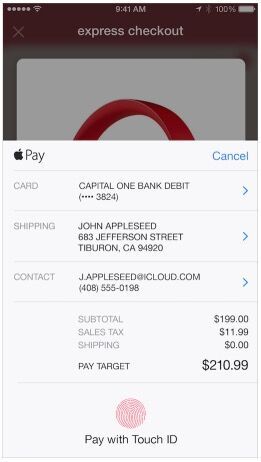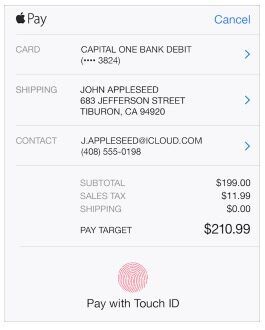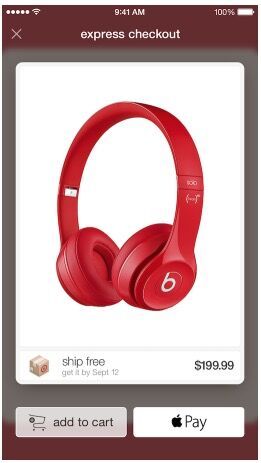《iOS Human Interface Guidelines》——Apple Pay
Apple Pay
Aplle Pay是iOS设备上一种易用的、安全的、私有的支付方式。当使用app购买物理商品和服务时,人们可以使用Apple Pay来快速、安全地提供支付对象、运送方式和支付信息。
通过使用Apple Pay,人们可以不用创建账户和输入信息来进行支付。Apple Pay大大地加速了支付的过程,帮助去除了前期的注册流程,并给用户提供了一个浏览你产品和轻松购买的更好的体验。查看Apple Pay Programming Guide获取更多信息。
Apple Pay的UI是清晰的、精简的、不引人注目的。在不同的环境下有三种展现形式:
按钮。Apple Pay的按钮告诉用户他们可以在当前环境进行购买,例如产品页面。当用户点击Apple Pay按钮时,立即显示一个支付表格(下面会描述)并帮助他们开始付款过程。Apple Pay的创建按钮让用户可以创建Apple Pay。你可以使用PKPaymentButton API来获取这些按钮(查看PKPaymentButton Class Reference来学习更多)。查看Apple Pay Identity Guidelines来获取更多关于使用Apple Pay按钮的信息。
Apple Pay标记。用户期望当他们需要选择一个支付选项和在授权一次支付前完成额外的信息时看到Apple Pay标记。Apple Pay标记应该只在其他支付选项也以相同或类似的格式显示的时候出现。
支付表格。在一个用户提交一个订单和相关的支付前,Apple Pay要显示一个支付表格显示他们支付相关的支付对象(CONTACT)、运送方式(SHIPPING)和支付信息。即使人们可以在支付表格中进行一些修改——比如选择一个不同的运送方式——他们也不需要输入额外的信息。当用户查看支付表格时,他们应该能够立即完成交易并授权支付。
始终对能够使用Apple Pay的人显示Apple Pay UI。当用户在一个支持的设备上并且激活了你提供的卡的时候,这表示他们想要在你的app中使用Apple Pay。将Apple Pay设为默认的支付选项来满足用户的期待。
如果一个用户不能使用Apple Pay,不要显示任何Apple Pay的UI。如果用户正在使用一个不支持Apple Pay的设备,将其作为一个支付选项会引起迷惑。然而,如果用户正在使用一个支持Apple Pay的设备,但没有创建信用卡或借记卡,你可以显示创建Apple Pay按钮。
在用户点击Apple Pay按钮之后立即显示支付表格。强制你的用户在决定开始使用Apple Pay支付之后进行额外的步骤会增加这个过程的阻力并阻挠你的用户。不要在用户点击Apple Pay按钮之后显示额外的警示框和模态视图。如果用户能够提供类似折扣代码和促销代码的东西,找到方法来在他们点击Apple Pay按钮之前获取这个信息。
使用与其他可见的支付按钮同样的或者更大的按钮来显示Apple Pay按钮。显著地显示Apple Pay按钮来帮助用户更容易找到它。
使用Handoff来帮助用户完成他们在Apple Watch上创建的支付。Apple Watch的穿戴者可以在app store进行购买,但他们不能再你的Apple Watch app中完成一个购买。当用户在你的Apple Watch app中创建一个购买时,显示一个信息告诉他们到他们的iPhone上完成支付。最好的体验是,使用Handoff来与你的iOS app建立深度联系并且立即显示一个预填充合适的信息的支付表格。
查看Apple Pay Identity Guidelines获取更多关于如何使用Apple Pay按钮和标记的指南。
自定义支付表格
你可以自定义Apple Pay支付表格的样式,这取决于你完成交易需要知道的信息和你需要传达给用户的关于购买的信息。
只在支付表格上显示完成交易必须的信息。如果Apple Pay支付表格显示了无关的信息,用户也许会感到困惑或担心。比如说,当电子化地产品将被交货或者实现的时候,请求一个联系人的邮箱地址就有意义,但运送方式就没意义。在这个例子中请求一个运送方式会给用户一种有东西要被意外地送到他家或者公司的印象,或者让他们担心他们的信息被不必要地使用了。
在支付表格内让用户选择一种运送方式或收货方式。用户可以在Apple Pay支付表格中从你指定的任意种方式中选择一个收货方式。使用一个文本、一个花费信息和一个可选的第二行来提供预期的收货日期来指定一种运送方式。或者,你可以将表头从“Shipping”改成“Pickup”来让用户指定一个物体的位置,比如一个快递服务的收货快递员。
为重复支付和要添加到购买总费用的费用使用行元素。一个行元素由一个文本和一个花费信息组成。使用行元素来:
- 使用像“每月捐献$19.99”的行元素表明一个用户在授权一个重复支付
- 提醒用户额外的花费,比如“礼物包装$5.00”或“税$4.53”
- 显示可以减少花费的赠券或者折扣,例如“周五折扣 -$2.00”
- 显示一个待定金额,例如快递服务的“时间&距离...”
- “Visa····1234(Apple Pay)”
- “使用Apple Pay支付”